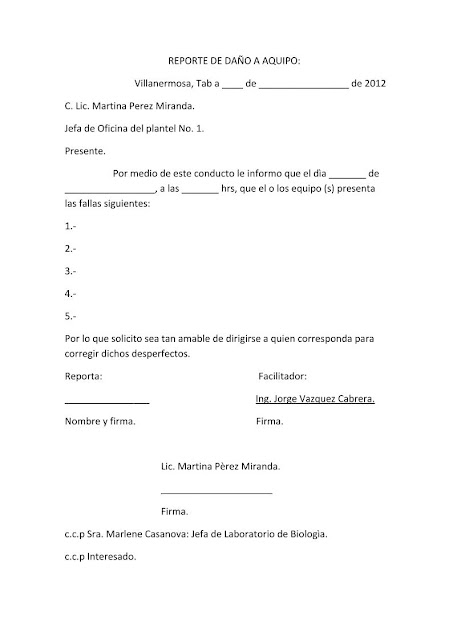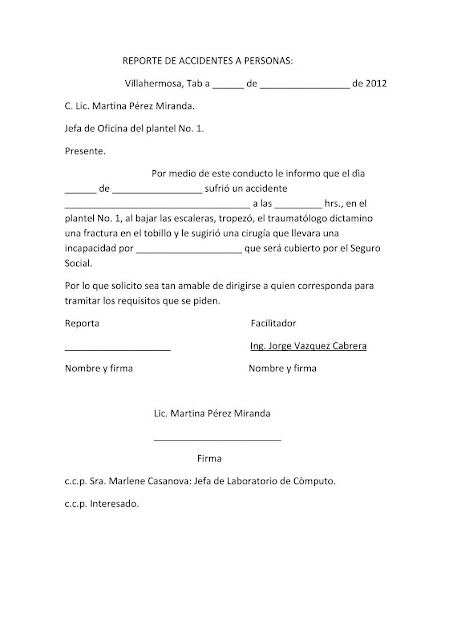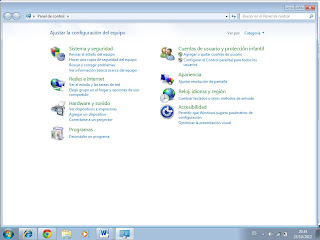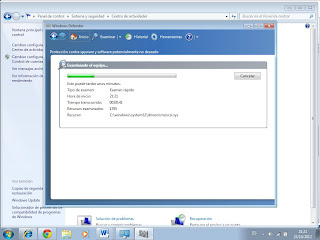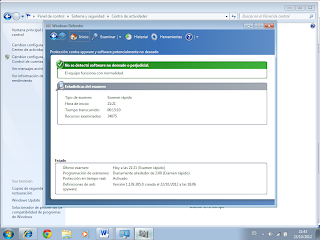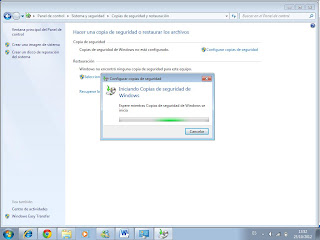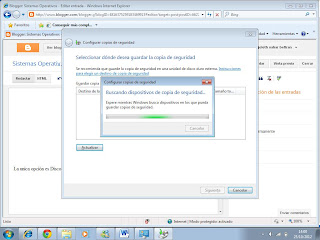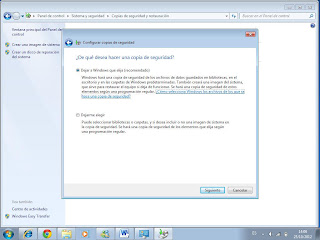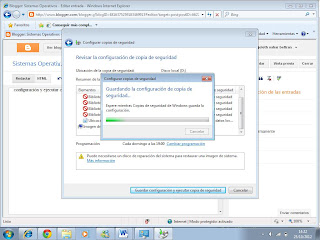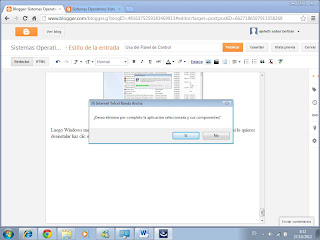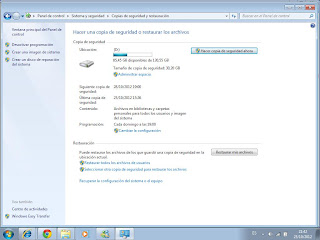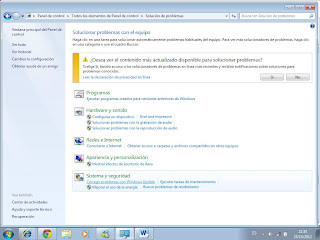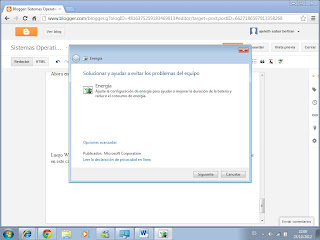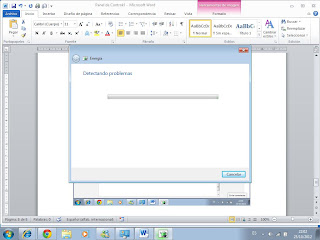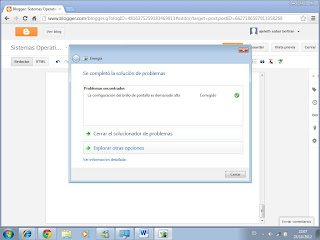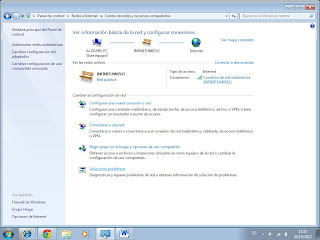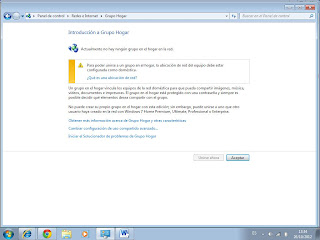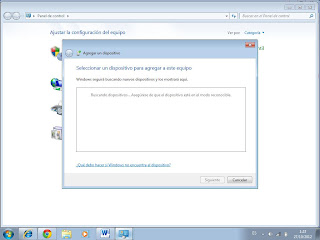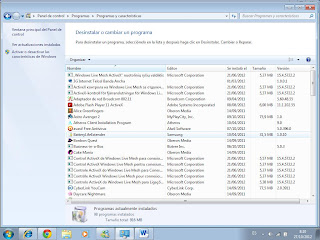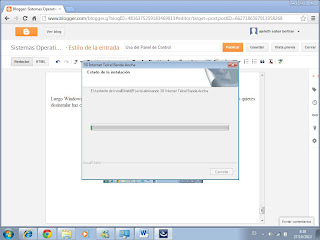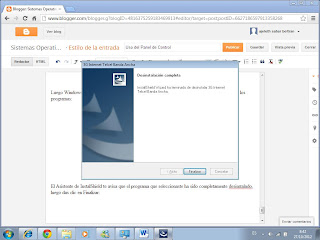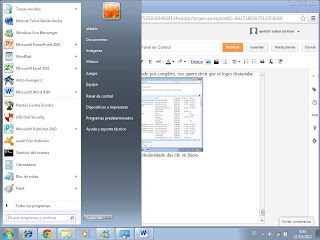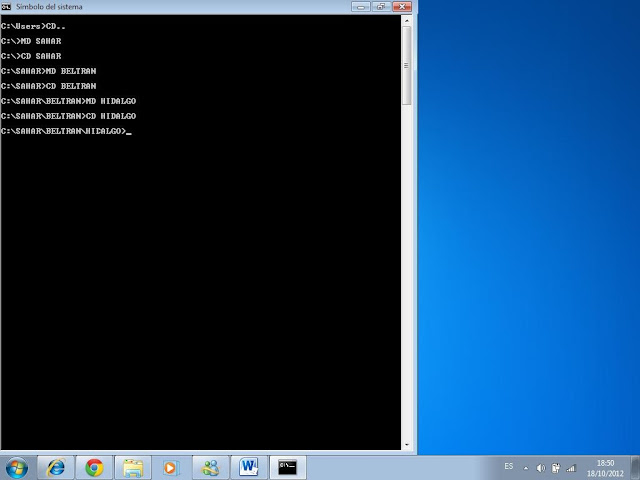1.- Disuadir cualquier pérdida o desastre:
Es un proceso de recuperación que cubre los datos, el hardware y el software critico, para que un negocio pueda comenzar de nuevo sus operaciones en caso de un desastre natural o causado por humanos. Esto también debería incluir proyectos para enfrentarse a la pérdida inesperada o repentina de personal clave, y el propósito es la protección de datos.
2.- Detectar peligros potenciales:
Los productos antivirus le aseguran a los usuarios que su informaciòn importante estará a salvo, y su productividad no se verá afectada.
Estas aplicaciones, proporcionan una protección rápida contra una gran variedad de códigos maliciosos, sin las complicaciones típicas de un paquete integrado de seguridad de Internet.
Además son muy fáciles de utilizar: solo es necesario instalarlos y su sistema estará protegido.
3.-Minimizar el impacto de los desastres y pérdidas:
El principal objetivo de la administración de riesgos, como primera ley de la naturaleza, es garantizar la supervivencia de la organización minimizando los costos asociados con los riesgos. Muchos de los defectos en la administración de riesgos radica en la ausencia de objetivos claros.
La administración de riesgos es una aproximación científica del comportamientos de los riesgos, anticipando posibles pérdidas accidentales con el diseño e implementaciòn de procesamientos que minimicen la ocurrencia de pérdidas o el impacto financiero de las pérdidas que puedan ocurrir.
4.- Investigar que fue lo que sucedió:
El objetivo es describir cuales son los métodos más comunes que se utilizan hoy para perpetrar ataques a la seguridad informática (confidencialidad, integridad y disponibilidad de la informaciòn) de una organización o empresa, y que armas podemos implementar para la defensa, ya que saber cómo nos pueden atacar (y desde donde), es tan importante como saber con que soluciones contamos para prevenir, detectar y reparar un siniestro de este tipo. Sin olvidar que éstas últimas siempre son una combinación de herramientas que tienen que ver con tecnología y recursos humanos (políticas, capacitación).
5.-Recuperación:
Es el proceso de restablecer la informaciòn contenida en dispositivos de almacenamiento secundarios dañados, defectuosos, corruptos, inaccesibles o que no se puedan acceder de forma normal. A menudo la informaciòn es recuperada de dispositivos de almacenamiento tales como discos duros cintas, CD, DVD, RAID y otros dispositivos electrónicos. La recuperación puede ser debido a un daño físico en el dispositivo de almacenamiento o por un daño lógico en el sistema de archivos que evita que el dispositivo sea accedido desde el Sistema Operativo. El escenario más común de "recuperación de datos" involucra una falla en el Sistema Operativo (tìpicamente de un solo disco, una sola participación un solo Sistema Operativo), en este caso el objetivo es simplemente copiar todos los archivos requeridos en otro disco.
domingo, 25 de noviembre de 2012
Reportes
Reporte de Daño a Equipo:
Reporte de Accidentes a Personas:
Reporte de Pérdida a Equipo:
Reporte de Baja de Equipo:
Falla de Equipo o Insumos:
domingo, 11 de noviembre de 2012
Herramientas del Sistema
1.- Realiza una copia de seguridad:
Bueno aquí con ayuda de Windows pude realizar una copia de seguridad, primero me configuro la copia de seguridad, luego me pregunto en donde deseo guardarla, la guarde y Windows empezó a buscar espacios en el equipo, después de que la guardo me pregunto que es lo que deseo hacer con la copia de seguridad, posteriormente revise, guarde y ejecute la copia de seguridad, luego Windows hizo la copia de seguridad y al final me dio una pequeña informaciòn sobre la copia de seguridad.
2.- Desfragmenta el disco duro de la computadora:
El Desfragmentador de Disco se encuentra activado todos los Miércoles a las 1:00, aunque, si yo no lo ejecuto, el equipo no hace nada, antes de desfragmentarlo me dice que debo analizar primero el disco.
Luego de que Windows termino de analizar el disco ahora lo desfragmentamos a las 18:02 horas y termino a las 21:00 horas, ahora ya tengo espacio en mi equipo.
3.- Programa tu antivirus a un escaneo semanal:
Mi antivirus se llama Avast Free Antivirus en estos momentos esta actualizado y me ha servido muy bien, pero, necesito programarlo a un escaneo semanal.
Mi antivirus no tiene la opción de escaneo semanal y por lógica esta desactivada solo en la versión de paga aparece esta opción.
4.- Programa cuando menos 2 tareas:
El Programador de Tareas sirve crear y administrar a cabo tareas que Windows más adelante llevara a cabo automáticamente dependiendo de la hora que indique el usuario.
A continuación hacemos clic en Biblioteca del Programador de Tareas y luego en el menù Acciones hacemos clic en la opciòn que querramos elegir.
Luego nos dice que tarea queremos hacer, despuès me pide la acciòn que yo quiero hacer con esa tarea. Despuès me pedi que la abra para ver el archivo. Si no te aparece el archivo sigue intentando con otro tipo de tarea hasta que te aparezca.
Bueno aquí con ayuda de Windows pude realizar una copia de seguridad, primero me configuro la copia de seguridad, luego me pregunto en donde deseo guardarla, la guarde y Windows empezó a buscar espacios en el equipo, después de que la guardo me pregunto que es lo que deseo hacer con la copia de seguridad, posteriormente revise, guarde y ejecute la copia de seguridad, luego Windows hizo la copia de seguridad y al final me dio una pequeña informaciòn sobre la copia de seguridad.
2.- Desfragmenta el disco duro de la computadora:
El Desfragmentador de Disco se encuentra activado todos los Miércoles a las 1:00, aunque, si yo no lo ejecuto, el equipo no hace nada, antes de desfragmentarlo me dice que debo analizar primero el disco.
Luego de que Windows termino de analizar el disco ahora lo desfragmentamos a las 18:02 horas y termino a las 21:00 horas, ahora ya tengo espacio en mi equipo.
3.- Programa tu antivirus a un escaneo semanal:
Mi antivirus se llama Avast Free Antivirus en estos momentos esta actualizado y me ha servido muy bien, pero, necesito programarlo a un escaneo semanal.
Mi antivirus no tiene la opción de escaneo semanal y por lógica esta desactivada solo en la versión de paga aparece esta opción.
4.- Programa cuando menos 2 tareas:
El Programador de Tareas sirve crear y administrar a cabo tareas que Windows más adelante llevara a cabo automáticamente dependiendo de la hora que indique el usuario.
A continuación hacemos clic en Biblioteca del Programador de Tareas y luego en el menù Acciones hacemos clic en la opciòn que querramos elegir.
Luego nos dice que tarea queremos hacer, despuès me pide la acciòn que yo quiero hacer con esa tarea. Despuès me pedi que la abra para ver el archivo. Si no te aparece el archivo sigue intentando con otro tipo de tarea hasta que te aparezca.
Utilerias del Sistema Operativo
1.-¿ Qué es el Liberador de Espacio en Disco? Es una herramienta que ayuda a liberar espacio en el disco duro mediante la búsqueda en el disco de los archivos que puede eliminar de forma segura. Puede elegir entre eliminar algunos o todos los archivos. Con esta herramienta se puede realizar cualquiera de las siguientes tareas:
.Quitar los archivos temporales de Internet.
.Quitar archivos de programas descargados. Por ejemplo, los controles Activex y los subprogramas de Java descargados de Internet.
.Vaciar la Papelera de Reciclaje.
.Quitar los archivos temporales de Windows.
.Quitar componentes opcionales de Windows que ya no utilices.
.Quitar programas instalados que ya no vaya a usar.
2.-¿ Qué es Desfragmentador de Disco? Es un programa incluido en Microsoft Windows diseñado para aumentar la velocidad de acceso al disco (y, en ocasiones, aumentar la cantidad de espacio utilizable) mediante la desfragmentaciòn, es decir, la reordenaciòn de los archivos almacenados en un disco de manera que sus pedazos ocupen un espacio contiguo.
3.-¿ Qué realiza la utilidad de SCANDISK? Es un software creado por Symantec, adquirida posteriormente por Microsoft.
Sirve para comprobar en el ordenador tanto la integridad de la superficie física de su disco duro como la integridad del sistema de archivos almacenado en él.
4.-¿ Qué es el Programador de Tareas?
Es una herramienta que nos permite que en un determinado momento se ejecute una aplicación muestre un mensaje o mande un correo electrónico.
.Quitar los archivos temporales de Internet.
.Quitar archivos de programas descargados. Por ejemplo, los controles Activex y los subprogramas de Java descargados de Internet.
.Vaciar la Papelera de Reciclaje.
.Quitar los archivos temporales de Windows.
.Quitar componentes opcionales de Windows que ya no utilices.
.Quitar programas instalados que ya no vaya a usar.
2.-¿ Qué es Desfragmentador de Disco? Es un programa incluido en Microsoft Windows diseñado para aumentar la velocidad de acceso al disco (y, en ocasiones, aumentar la cantidad de espacio utilizable) mediante la desfragmentaciòn, es decir, la reordenaciòn de los archivos almacenados en un disco de manera que sus pedazos ocupen un espacio contiguo.
3.-¿ Qué realiza la utilidad de SCANDISK? Es un software creado por Symantec, adquirida posteriormente por Microsoft.
Sirve para comprobar en el ordenador tanto la integridad de la superficie física de su disco duro como la integridad del sistema de archivos almacenado en él.
4.-¿ Qué es el Programador de Tareas?
Es una herramienta que nos permite que en un determinado momento se ejecute una aplicación muestre un mensaje o mande un correo electrónico.
sábado, 27 de octubre de 2012
Uso del Panel de Control
Entramos al Panel de Control.
Panel de Control: Está diseñado para cambiar la configuración de Windows ya que el usuario cuando lo desee puede cambiar las opciones predeterminadas, como cambiar la hora, configurar una impresora, ajustar el teclado,etc.
Sistema y Seguridad:
entramos a Revisar el estado de equipo:
Ya adentro podemos elegir una de las cuatro opciones en este caso yo voy a elegir Windows Defender debe examinar el equipo.
Luego en esta foto se ve como Windows se encuentra examinando el equipo.
Después de unos cuantos minutos Windows examino el equipo y no detecto algún Software que dañe al equipo y además el equipo funciona con normalidad.
Ahora entramos a hacer una copia de seguridad del equipo:
Elegimos una de las dos opciones en este caso yo voy a elegir configurar copias de seguridad.
En estos momentos Windows se encuentra configurando las copias de seguridad:
Ahora aparece un cuadro en donde Windows me pregunta en donde deseo guardar la copia de seguridad:
La única opción es Disco Local, entonces hacemos clic en Actualizar.
Luego Windows empieza a buscar espacios en el equipo para guardar las copias de seguridad:
Luego hacemos clic en Siguiente y a continuación Windows nos pregunta que es lo que deseamos hacer con la copia de seguridad:
En este caso viene dos opciones una es Dejar a Windows que elija (recomendado) y la otra es Dejame elegir, en esta ocasión yo voy a hacer clic en Dejame elegir y luego clic en siguiente.
Luego Windows nos deja revisar la configuración de copia de seguridad:
Luego hacemos clic en Guardar configuración y ejecutar copia de seguridad.
Después Windows guarda la configuración de la copia de seguridad:
Una vez guardada la copia de seguridad, Windows se encuentra haciendo la copia de seguridad:
Una vez que Windows hizo la copia de seguridad, ahora Windows da una pequeña información de la copia de seguridad:
Ahora entramos a Buscar y corregir problemas:
Luego Windows nos da la opción de elegir y hacer clic en una tarea para solucionar los problemas que tiene en este caso yo voy a elegir Mejorar el uso de la energía y hacemos clic:
Luego hacemos clic en Siguiente y a continuación Windows empieza a detectar los problemas que hay:
El único problema que encontró Windows fue que la luz de la pantalla es demasiado brillante y lo ha solucionado:
Posteriormente entramos a Ver informaciòn bàsica acerca del equipo:
Esto solamente es algo sencillo simplemente es ver informaciòn, pero es útil porque Windows te da informaciòn acerca del equipo que se esta usando:
Redes e Internet:
Entramos a Ver el estado y las tareas de red.
Aquí solo es una pequeña informaciòn a la red de Internet en la que estas conectado:
Ahora entramos a Elegir grupo en el hogar y opciones de uso compartido.
En este caso yo no estoy en ningún grupo en el hogar y tampoco puedo crear uno:
Windows me da la opción de unirme a un grupo y además quiero saber que es lo que pasa entonces hacemos clic en Aceptar.
No sucedió nada y me regreso al Panel de Control:
Hardware y sonido:
Entramos a Ver dispositivos e impresoras.
Aquí solamente Windows nos da la informaciòn sobre los dispositivos e impresoras a las que esta conectados el equipo, así como también los tipos de impresoras que son compatibles con el equipo:
Luego entramos a Agregar un dispositivo.
Aquí Windows se encuentra buscando los dispositivos que estén conectados al equipo y no encontró ningún dispositivo que este conectado al equipo:
Ahora entramos a Conectarse un proyector.
En este caso hay tres opciones Solo equipo, Duplicar y Solo proyector. Aquí elegiremos una de las tres opciones.
Nota: Solo funciona cuando se va a hacer presentaciones en Power Point:
Programas:
Entramos a Desinstalar e Instalar un programa.
Aquí viene varias opciones de programas que podemos desinstalar.
Nota: Antes de desinstalar un programa piénsalo dos veces, puede que en un futuro lo vayas a usar y ya no puedas instalarlo de nuevo:
Como se ve en la foto anterior varios programas al que tu puedes desinstalar e instalar, algunos ya los trae el equipo, otros nosotros lo instalamos y otro más cuando estamos descargando algo se instalan sin que nos demos cuenta.
En este caso yo voy a desinstalar el programa 3G Internet Banda Ancha.
Elegimos el programa y hacemos clic en Desinstalar.
Windows empieza a desinstalar el programa:
Luego Windows me pregunta que si deseamos eliminar por completo el programa seleccionado, si lo quieres desinstalar haz clic en Si:
Luego Windows le deja el paso Asistente de InstalShield, ya que es el que se encarga de desinstalar los programas:
El Asistente de InstalShield te avisa que el programa que seleccionaste ha sido completamente desinstalado, luego das clic en Finalizar:
Luego regresas otra vez a Desinstalar E Instalar programas para ver si en verdad se logro desinstalar.
En esta foto se ve que el programa ha desaparecido por completo, eso quiere decir que se logro desinstalar:
Ahora si quieres instalar el programa que habías desinstalado das clic en Inicio:
Luego das clic en Buscar programas y archivos y escribes el hombre del programa que habías desinstalado.
Si ya no te aparece no te preocupes, bueno al menos que ya no lo necesites más.
Ami el programa ya no me apareció, pero, como no lo necesito pues no me preocupa.
Bueno esto fue todo y es así como se usa el Panel de Control.
Gracias por detenerte a leer.
Panel de Control: Está diseñado para cambiar la configuración de Windows ya que el usuario cuando lo desee puede cambiar las opciones predeterminadas, como cambiar la hora, configurar una impresora, ajustar el teclado,etc.
Sistema y Seguridad:
entramos a Revisar el estado de equipo:
Ya adentro podemos elegir una de las cuatro opciones en este caso yo voy a elegir Windows Defender debe examinar el equipo.
Luego en esta foto se ve como Windows se encuentra examinando el equipo.
Ahora entramos a hacer una copia de seguridad del equipo:
Elegimos una de las dos opciones en este caso yo voy a elegir configurar copias de seguridad.
En estos momentos Windows se encuentra configurando las copias de seguridad:
Ahora aparece un cuadro en donde Windows me pregunta en donde deseo guardar la copia de seguridad:
La única opción es Disco Local, entonces hacemos clic en Actualizar.
Luego Windows empieza a buscar espacios en el equipo para guardar las copias de seguridad:
Luego hacemos clic en Siguiente y a continuación Windows nos pregunta que es lo que deseamos hacer con la copia de seguridad:
En este caso viene dos opciones una es Dejar a Windows que elija (recomendado) y la otra es Dejame elegir, en esta ocasión yo voy a hacer clic en Dejame elegir y luego clic en siguiente.
Luego Windows nos deja revisar la configuración de copia de seguridad:
Luego hacemos clic en Guardar configuración y ejecutar copia de seguridad.
Después Windows guarda la configuración de la copia de seguridad:
Una vez guardada la copia de seguridad, Windows se encuentra haciendo la copia de seguridad:
Una vez que Windows hizo la copia de seguridad, ahora Windows da una pequeña información de la copia de seguridad:
Ahora entramos a Buscar y corregir problemas:
Luego Windows nos da la opción de elegir y hacer clic en una tarea para solucionar los problemas que tiene en este caso yo voy a elegir Mejorar el uso de la energía y hacemos clic:
Luego hacemos clic en Siguiente y a continuación Windows empieza a detectar los problemas que hay:
El único problema que encontró Windows fue que la luz de la pantalla es demasiado brillante y lo ha solucionado:
Posteriormente entramos a Ver informaciòn bàsica acerca del equipo:
Esto solamente es algo sencillo simplemente es ver informaciòn, pero es útil porque Windows te da informaciòn acerca del equipo que se esta usando:
Redes e Internet:
Entramos a Ver el estado y las tareas de red.
Aquí solo es una pequeña informaciòn a la red de Internet en la que estas conectado:
En este caso yo no estoy en ningún grupo en el hogar y tampoco puedo crear uno:
Windows me da la opción de unirme a un grupo y además quiero saber que es lo que pasa entonces hacemos clic en Aceptar.
No sucedió nada y me regreso al Panel de Control:
Hardware y sonido:
Entramos a Ver dispositivos e impresoras.
Aquí solamente Windows nos da la informaciòn sobre los dispositivos e impresoras a las que esta conectados el equipo, así como también los tipos de impresoras que son compatibles con el equipo:
Aquí Windows se encuentra buscando los dispositivos que estén conectados al equipo y no encontró ningún dispositivo que este conectado al equipo:
En este caso hay tres opciones Solo equipo, Duplicar y Solo proyector. Aquí elegiremos una de las tres opciones.
Nota: Solo funciona cuando se va a hacer presentaciones en Power Point:
Programas:
Entramos a Desinstalar e Instalar un programa.
Aquí viene varias opciones de programas que podemos desinstalar.
Nota: Antes de desinstalar un programa piénsalo dos veces, puede que en un futuro lo vayas a usar y ya no puedas instalarlo de nuevo:
Como se ve en la foto anterior varios programas al que tu puedes desinstalar e instalar, algunos ya los trae el equipo, otros nosotros lo instalamos y otro más cuando estamos descargando algo se instalan sin que nos demos cuenta.
En este caso yo voy a desinstalar el programa 3G Internet Banda Ancha.
Elegimos el programa y hacemos clic en Desinstalar.
Windows empieza a desinstalar el programa:
Luego Windows me pregunta que si deseamos eliminar por completo el programa seleccionado, si lo quieres desinstalar haz clic en Si:
Luego Windows le deja el paso Asistente de InstalShield, ya que es el que se encarga de desinstalar los programas:
El Asistente de InstalShield te avisa que el programa que seleccionaste ha sido completamente desinstalado, luego das clic en Finalizar:
Luego regresas otra vez a Desinstalar E Instalar programas para ver si en verdad se logro desinstalar.
En esta foto se ve que el programa ha desaparecido por completo, eso quiere decir que se logro desinstalar:
Ahora si quieres instalar el programa que habías desinstalado das clic en Inicio:
Luego das clic en Buscar programas y archivos y escribes el hombre del programa que habías desinstalado.
Si ya no te aparece no te preocupes, bueno al menos que ya no lo necesites más.
Ami el programa ya no me apareció, pero, como no lo necesito pues no me preocupa.
Bueno esto fue todo y es así como se usa el Panel de Control.
Gracias por detenerte a leer.
martes, 23 de octubre de 2012
sábado, 13 de octubre de 2012
Sistemas Operativos
1.-¿ Qué es un Sistema Operativo? Es un programa o conjunto de programas que en un sistema informático gestiona los recursos de hardware (son las partes físicas de una Computadora como el ratón,teclado,etc) y provee servicios a los Programas de Aplicaciòn, ejecutándose en modo privilegiado respecto de los restantes.
2.-¿ Cuáles son las funciones del Sistema Operativo? Las funciones importantes de un Sistema Operativo son las siguientes:
1.-Aceptar los trabajos y conservarlos hasta su finalizaciòn.
2.-Detectar errores y actuar de modo apropiado en caso de que se produzcan.
3.-Proteger la memoria contra el acceso indebido de los programas.
4.-Proporcionar al usuario un sencillo manejo de todo el sistema.
5.-Permitir que los diferentes usuarios se comuniquen entre sí, asì como protegerlos unos de otros.
6.-Controlar el acceso a los recursos de un sistema de computadoras.
7.-Entre otras.
3.-Menciona 4 Sistemas Operativos más utilizados y en forma general explica sus funciones: Los 4 Sistemas Operativos más utilizados son:
1.-Windows.
2.-Linux.
3.-Mac OS.
4.-Ubuntu.
Windows es el nombre de una familia de Sistemas Operativos desarrollados y vendidos por Microsoft. Sus funciones son: 1.-Configurar el ambiente en que trabaja una computadora. 2.-Ejecutar o lanzar programas. 3.-Revisar y mantener el buen estado de los discos duros. 4.-Conectarse a redes de Internet o redes locales. 5.-Compartir información con otros equipos que utilicen características compatibles. 6.-Entre otras.
Linux es un nùcleo libre de Sistema Operativo basado en Unix. Es uno de los principales ejemplos de software libre. Sus funciones son: 1.-Es posible ejecutar varios programas a la vez. 2.-Varios usuarios pueden acceder a las aplicaciones y recursos del sistema Linux al mismo tiempo. 3.-Admite cualquier tipo de dispositivo (como las impresoras). 4.-Es el sistema más flexible para conectarse a cualquier ordenador del mundo.
Mac OS es el nombre del Sistema Operativo creado por Apple para su línea de computadoras Macintosh. Sus funciones son: 1.-Se usa el ratón para controlar el movimiento del puntero (flecha) de la pantalla. 2.-Dependiendo del programa que se utilice pueden usarse teclas especiales del teclado para dar instrucciones al ordenador. 3.-Manejo de las ventanas. 4.-Se puede abrir diferentes programas, solo hay que ejecutarlos. 5.-La operación de pegar y copiar duplica la información y esa información quedara almacenada en un portapapeles por un corto tiempo. 6.-Se puede usar un nuevo disco flexible, solo se debe formatearlo.
Ubuntu es un Sistema Operativo mantenido por Canonical y la comunidad de desarrolladores. Utiliza un nùcleo Linux, y su origen esta basado en Debian. Sus funciones son: 1.-Seguridad.
2.-¿ Cuáles son las funciones del Sistema Operativo? Las funciones importantes de un Sistema Operativo son las siguientes:
1.-Aceptar los trabajos y conservarlos hasta su finalizaciòn.
2.-Detectar errores y actuar de modo apropiado en caso de que se produzcan.
3.-Proteger la memoria contra el acceso indebido de los programas.
4.-Proporcionar al usuario un sencillo manejo de todo el sistema.
5.-Permitir que los diferentes usuarios se comuniquen entre sí, asì como protegerlos unos de otros.
6.-Controlar el acceso a los recursos de un sistema de computadoras.
7.-Entre otras.
3.-Menciona 4 Sistemas Operativos más utilizados y en forma general explica sus funciones: Los 4 Sistemas Operativos más utilizados son:
1.-Windows.
2.-Linux.
3.-Mac OS.
4.-Ubuntu.
Windows es el nombre de una familia de Sistemas Operativos desarrollados y vendidos por Microsoft. Sus funciones son: 1.-Configurar el ambiente en que trabaja una computadora. 2.-Ejecutar o lanzar programas. 3.-Revisar y mantener el buen estado de los discos duros. 4.-Conectarse a redes de Internet o redes locales. 5.-Compartir información con otros equipos que utilicen características compatibles. 6.-Entre otras.
Linux es un nùcleo libre de Sistema Operativo basado en Unix. Es uno de los principales ejemplos de software libre. Sus funciones son: 1.-Es posible ejecutar varios programas a la vez. 2.-Varios usuarios pueden acceder a las aplicaciones y recursos del sistema Linux al mismo tiempo. 3.-Admite cualquier tipo de dispositivo (como las impresoras). 4.-Es el sistema más flexible para conectarse a cualquier ordenador del mundo.
Mac OS es el nombre del Sistema Operativo creado por Apple para su línea de computadoras Macintosh. Sus funciones son: 1.-Se usa el ratón para controlar el movimiento del puntero (flecha) de la pantalla. 2.-Dependiendo del programa que se utilice pueden usarse teclas especiales del teclado para dar instrucciones al ordenador. 3.-Manejo de las ventanas. 4.-Se puede abrir diferentes programas, solo hay que ejecutarlos. 5.-La operación de pegar y copiar duplica la información y esa información quedara almacenada en un portapapeles por un corto tiempo. 6.-Se puede usar un nuevo disco flexible, solo se debe formatearlo.
Ubuntu es un Sistema Operativo mantenido por Canonical y la comunidad de desarrolladores. Utiliza un nùcleo Linux, y su origen esta basado en Debian. Sus funciones son: 1.-Seguridad.
Suscribirse a:
Entradas (Atom)